win8笔记本电池怎么校正?win8校正笔记本电量的方法
对于windows笔记本电脑用户来说,通常我们在使用一段时间后,笔记本电池的电量将会出现不精准的问题,用户想要让电池的电量更加准确,就需要对电池进行校正,重新校正需要对电池完整地进行一次充电并完整地进行一次放电。本文介绍了正确进行电池校正的方法。
操作方法
请按照以下步骤进行重新校正电池:
1. 关闭笔记本或上网本。请将电源适配器与计算机连接。
2. 让系统完全充满电,直到电池LED指示灯显示蓝色。
3. Win7系统:
关闭您的计算机并在重新开机刚出现Acer Logo的时候重复按F8,在Windows高级启动菜单中,选择安全模式并按ENTER键。
Win8/8.1系统:
可参考文档:win8进入安全模式方法
在您进入系统后,可以按照如下步骤进行设置:
第一步:首先进入“控制面板”中的“电源选项”。这里我们随便选择一个电池计划,进入之后把“关闭显示器”与“系统待机”全部都设置为“从不”。
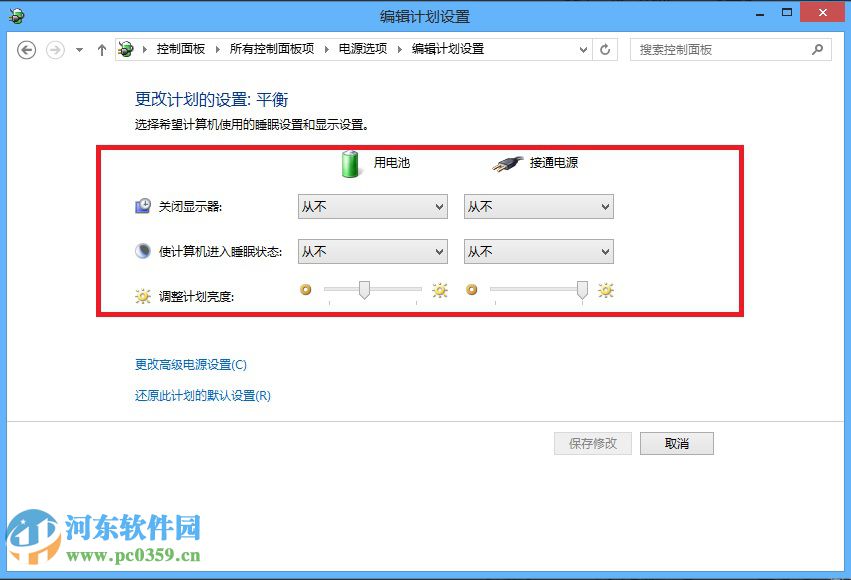
第二步:之后我们选择“更改高级电源设置”,把“电池”选项中的所有选项都取消,目的是让电池完全耗尽直到关机。
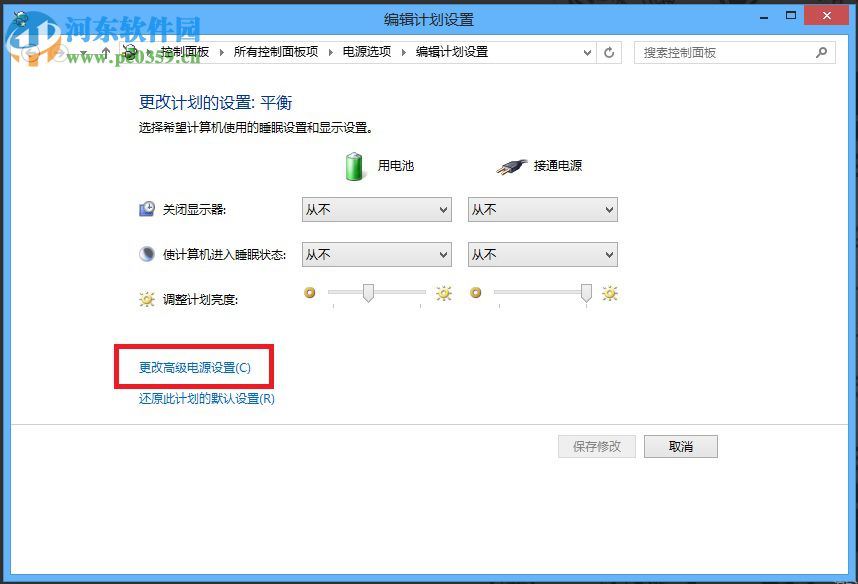
第三步:设置完毕之后,关闭所有的应用程序,关闭WIFI,拔掉电源适配器,用电池供电。不要做任何操作,直至把电池耗尽后自动关机。这个过程估计比较长,可能要好几个小时。放电完毕后,连上电源适配器,把电池充满,则完成了一次电池校正。
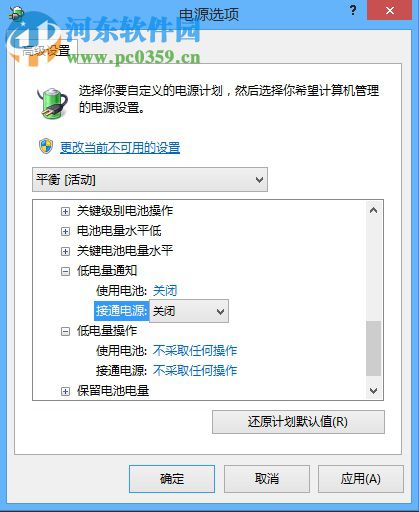
校正之后,我们可以试试电池的续航时间是否有所增加,如果不明显,可以按照上面的方法再进行一次,但不建议经常进行。如果电池已经有较长的使用时间了,且做了电池校正后,效果不明显的,则可能是电池本身的寿命自然老化。另外,如果笔记本电池的续航正常的话,我们不建议进行电池校正的操作。
备注:
重新校正可能需要几小时时间,这取决于电池的使用寿命、已使用时间以及您系统的配置。
相关文章:
1. win7系统桌面异常怎么办?解决win7桌面异常的方法2. 鼠标怎么设置为左手? deepin20左手鼠标设置方法3. Win10系统两台电脑怎样共享打印机?4. 华硕GM501GS笔记本怎么安装win7系统 安装win7系统操作说明5. 统信uos系统怎么管理打印界面和打印队列?6. Win11笔记本电源计划怎么设置?Win11设置电源计划为高性能的方法7. 通过修改注册表来提高系统的稳定安全让计算机坚强起来8. 华硕STRIX S7VI笔记本怎么安装win7系统 安装win7系统方法说明9. Win7文件夹属性没有安全选项怎么办?Win7文件夹没有安全属性解决教程10. Win8系统是否只查看安全传送的网页内容如何关闭?

 网公网安备
网公网安备